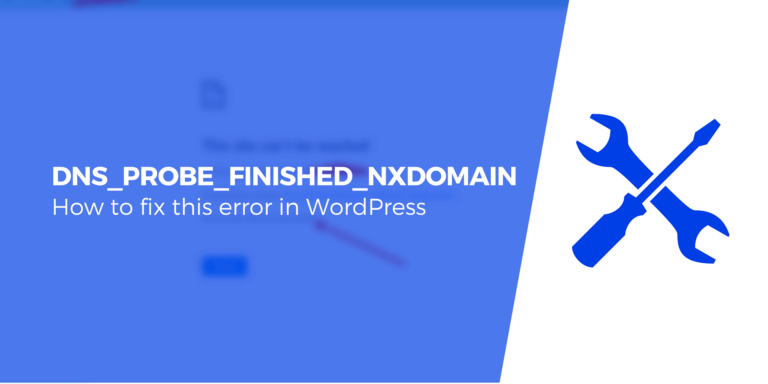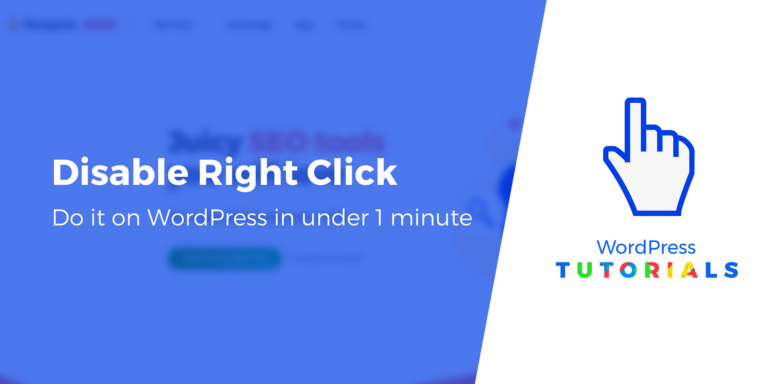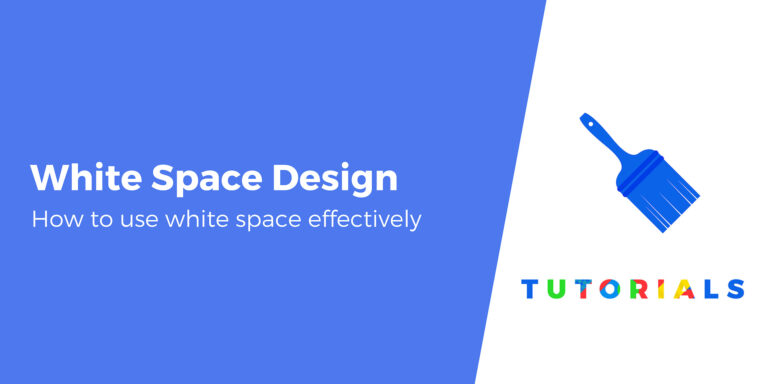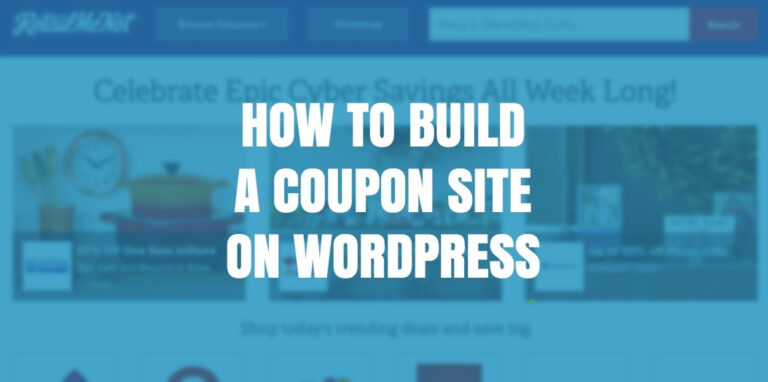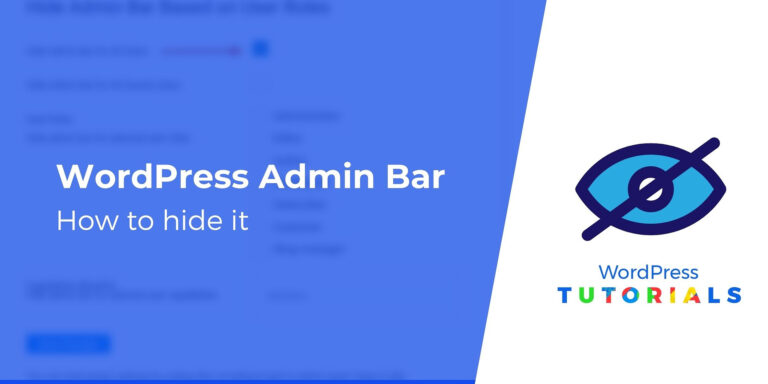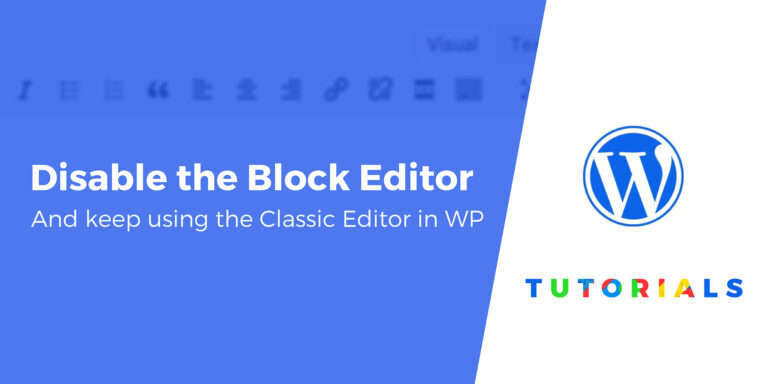Что такое самостоятельный WordPress? (И как его настроить)
Если вы хотите запустить веб-сайт, WordPress — отличная платформа для этой работы. Он удобен для начинающих и легко настраивается. Кроме того, с его помощью можно создавать все: от простых блогов до интернет-магазинов. Прежде чем вы сможете настроить свой сайт, вам нужно будет выбрать между локальным WordPress и размещенным WordPress, и вы можете не знать, в чем разница.
Проще говоря, WordPress сам по себе является бесплатным программным обеспечением с открытым исходным кодом. Но ему нужен веб-хостинг, чтобы предоставить сервер и ресурсы для выхода в Интернет. Используя WordPress с собственным хостингом, вы выбираете собственного хостинг-провайдера и получаете больший контроль над своим сайтом.
Что такое самостоятельный сайт WordPress?
Если вы не знакомы с созданием веб-сайтов и новичком в системе управления контентом (CMS), одна из самых запутанных вещей в WordPress может заключаться в том, что существует два разных типа: «самостоятельный» и «самостоятельный». размещено».
Однако на самом деле существует только один WordPress, бесплатный и с открытым исходным кодом:
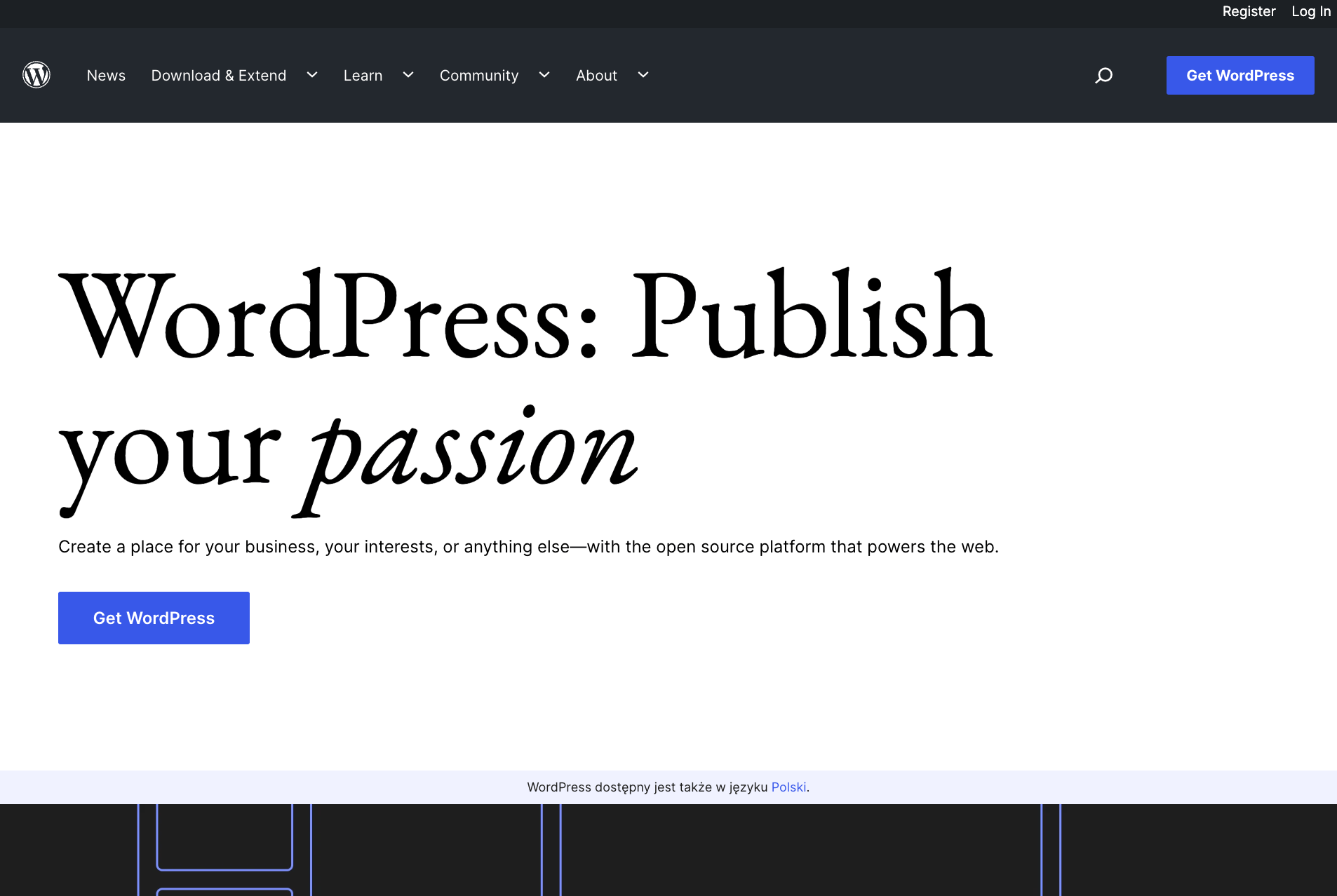
Тем не менее, для выхода в Интернет сайту WordPress требуется доменное имя, место на сервере и другие ресурсы.
Поставщики веб-хостинга обычно могут предоставить все эти вещи (если только вы не решите приобрести домен отдельно у регистратора доменов).
Это подводит нас к ключевому различию между самостоятельным WordPress и размещенным WordPress.
По сути, когда вы выбираете WordPress с собственным хостингом, вы выбираете собственный веб-хостинг и устанавливаете программное обеспечение с WordPress.org.
С другой стороны, вы можете выбрать хостинг WordPress. Это означает, что вы зарегистрируете премиум-аккаунт на WordPress.com, который включает хостинг.
Почему важно использовать собственный WordPress?
Итак, вам может быть интересно, в чем же дело, когда речь идет о самостоятельном размещении WordPress и дебатах WordPress.com против WordPress.org. Если вы не знакомы с разработкой WordPress, разница может показаться незначительной. Но на самом деле это может оказать большое влияние на ваш сайт.
Самое главное, что WordPress с собственным хостингом дает вам больше выбора. Сразу же у вас будет больше возможностей при выборе собственного веб-хостинга. Например, вы можете выбрать общий хостинг, выделенный хостинг, управляемый хостинг или что-то среднее между ними.
Между тем, с WordPress.com ваши возможности будут более ограничены. Более того, выбрав WordPress с собственным хостингом, вы сможете настроить практически каждый аспект своего сайта.
Вы сможете создавать и использовать собственные темы и расширять свой сайт с помощью любого плагина, который вам нравится. С другой стороны, WordPress.com несколько ограничивает ваши возможности настройки, и для доступа к плагинам вам понадобится один из его планов более высокого уровня.
Таким образом, как вы можете видеть, выбор между самостоятельным и размещенным WordPress по существу определяет, как вы можете создавать свой сайт и управлять им.
По сути, WordPress с самостоятельным размещением обеспечивает больший контроль над сайтом и параметрами настройки, в то время как размещенный WordPress имеет ограничения на настройку и требует планов более высокого уровня для доступа к определенным функциям.
Как настроить собственный сайт WordPress (за 4 шага)
Теперь, когда вы знаете, что такое автономный WordPress, вот как его настроить, выполнив несколько простых шагов.
- Выберите веб-хостинг и установите WordPress
- Выберите тему WordPress
- Создайте свои главные страницы WordPress
- Установите необходимые плагины
1. Выберите веб-хостинг и установите WordPress 🖥️
Как мы уже упоминали, если вы хотите создать собственный сайт WordPress, первым шагом будет выбор веб-хостинга. При выборе этого варианта вам следует учитывать тип сайта, который вы создаете.
Например, вы можете захотеть создать скромный личный блог или продуманный интернет-магазин. Кроме того, вы можете быть заинтересованы в создании веб-сайта сообщества.
Вы также можете принять во внимание предполагаемый размер вашего сайта и количество ресурсов, которые ему потребуются. Хорошая идея — узнать о различных типах хостинга WordPress и оценить стоимость того, что вам нужно.
Когда у вас есть представление о ваших потребностях и бюджете, вы можете начать поиск. Если вы не знаете, с чего начать, вы можете прочитать нашу статью о лучшем хостинге WordPress для начинающих.
В этом списке вы найдете популярные и надежные варианты, такие как SiteGround и Bluehost:
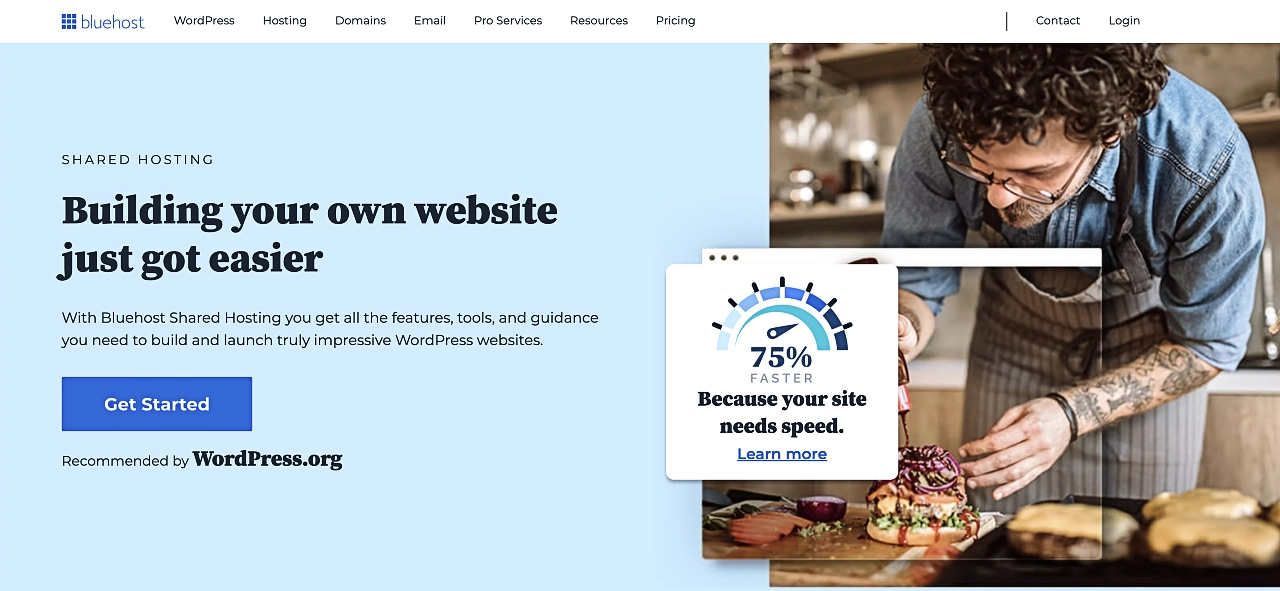
После того, как вы нашли хост, который соответствует вашим потребностям, вам также следует тщательно выбрать план хостинга. Например, если вы запускаете интернет-магазин, возможно, вы захотите выбрать масштабируемый план. Таким образом, ваш сайт может расти вместе с вашим бизнесом.
После того, как вы подписались на план хостинга и приобрели доменное имя, вы будете готовы к установке WordPress. Этот процесс будет отличаться для каждого хостинг-провайдера.
Но если вы выберете управляемый хостинг WordPress, вы, скорее всего, получите доступ к простой установке в один клик. Если нет, вы можете ознакомиться с нашим руководством для начинающих о том, как установить WordPress.
2. Выберите тему WordPress 🎨
После установки WordPress вам нужно будет выбрать тему WordPress. Это своего рода шаблон, определяющий общий вид вашего сайта.
Например, он будет определять, как будет выглядеть ваше меню навигации, верхний и нижний колонтитулы. Конечно, все темы можно в той или иной степени настроить.
Более того, вы можете выбирать из более чем 11 000 бесплатных тем в Каталог тем WordPress:
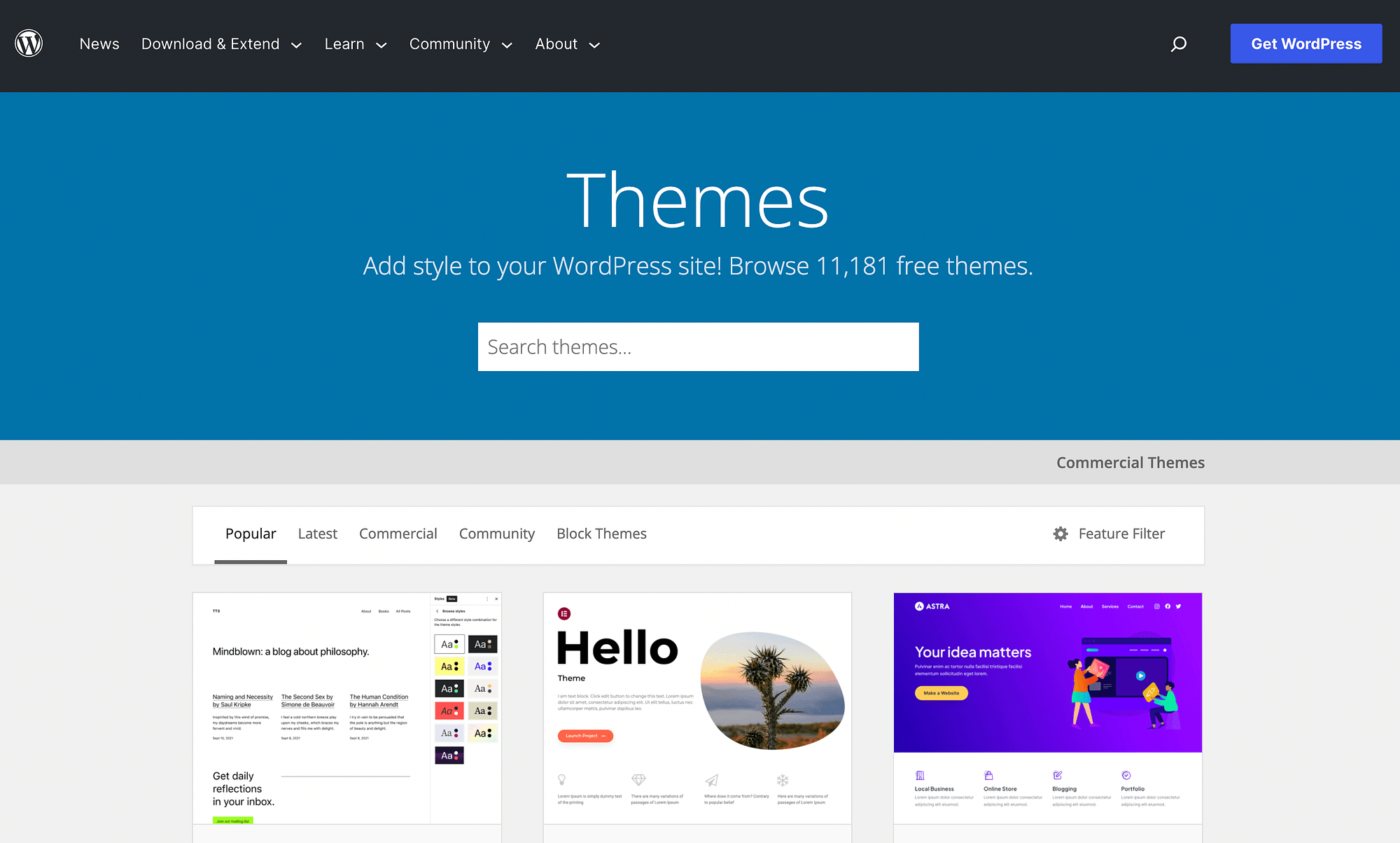
Вы можете осуществлять поиск по разным категориям или даже использовать Фильтр функций. Как только вы найдете понравившуюся тему, просто скачайте ее. Затем перейдите на панель управления WordPress. Идти к Появление → Темы → Добавить новое → Загрузить → Загрузить тему.
Затем выберите файл, который вы скачали ранее, и загрузите его на свой сайт. Кроме того, вы можете просматривать темы непосредственно на панели управления, перейдя в раздел Темы → Добавить новое и используя функцию поиска.
Самое замечательное в темах то, что они, по сути, предоставляют вам все необходимое для полноценного функционирования сайта. И вы даже можете выбрать их исходя из своих потребностей. Есть темы для интернет-магазинов, блогов, новостных сайтов и многого другого.
Имейте в виду, что если вы используете блочную тему, вам будет проще настроить весь сайт без необходимости трогать строку кода:
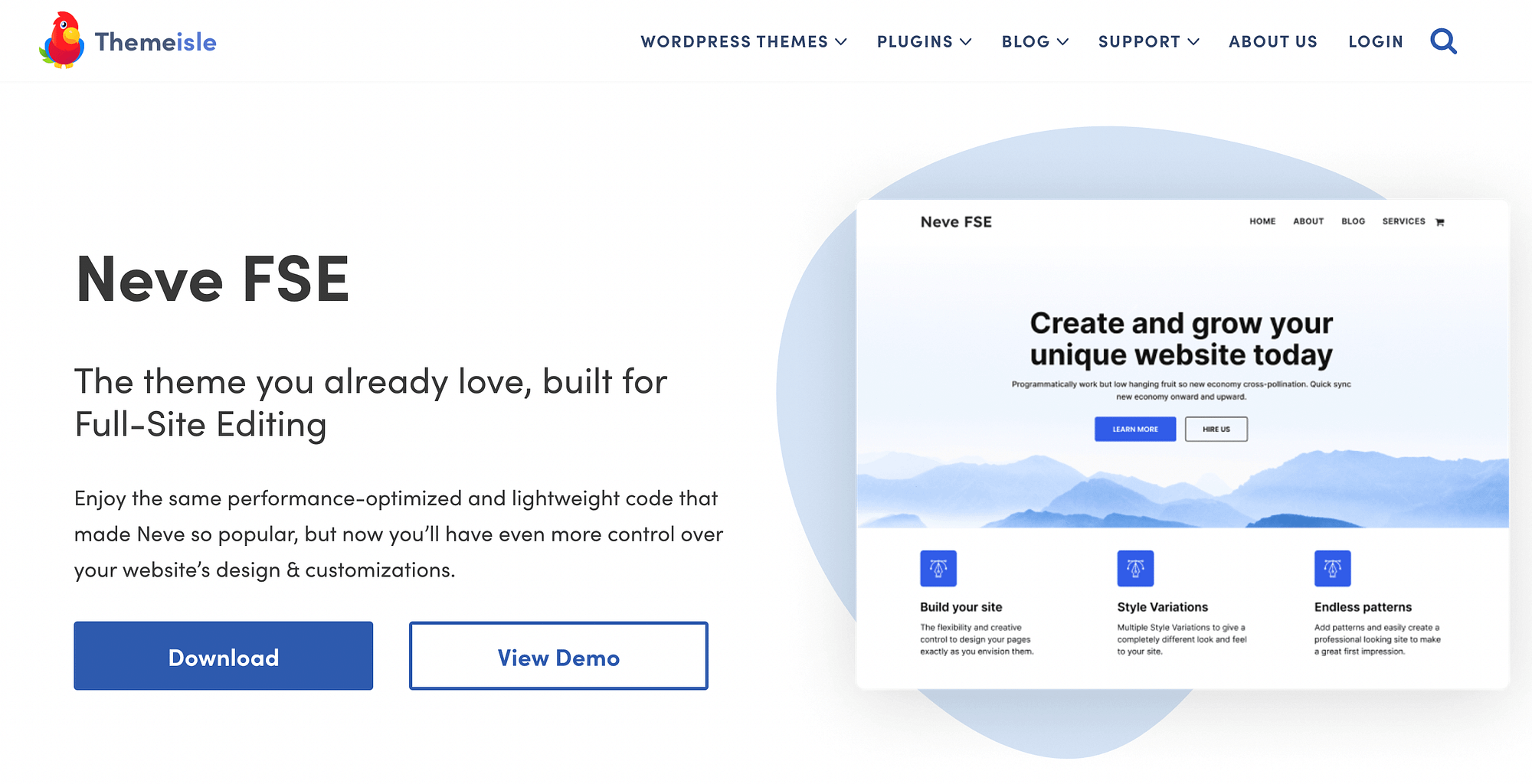
А если вы выберете высококачественную тему блоков, такую как Neve FSE, вы получите еще больше возможностей настройки благодаря эстетическим шаблонам блоков темы.
3. Создайте свои главные страницы WordPress 👨🎨
После того, как вы выбрали тему для своего сайта WordPress, вы можете приступить к разработке основных страниц WordPress. Многие темы будут иметь базовые функции, такие как страницы «О программе», «Портфолио» и «Магазин».
Чтобы настроить страницу, просто перейдите на панель управления и нажмите Страницы в левом меню:
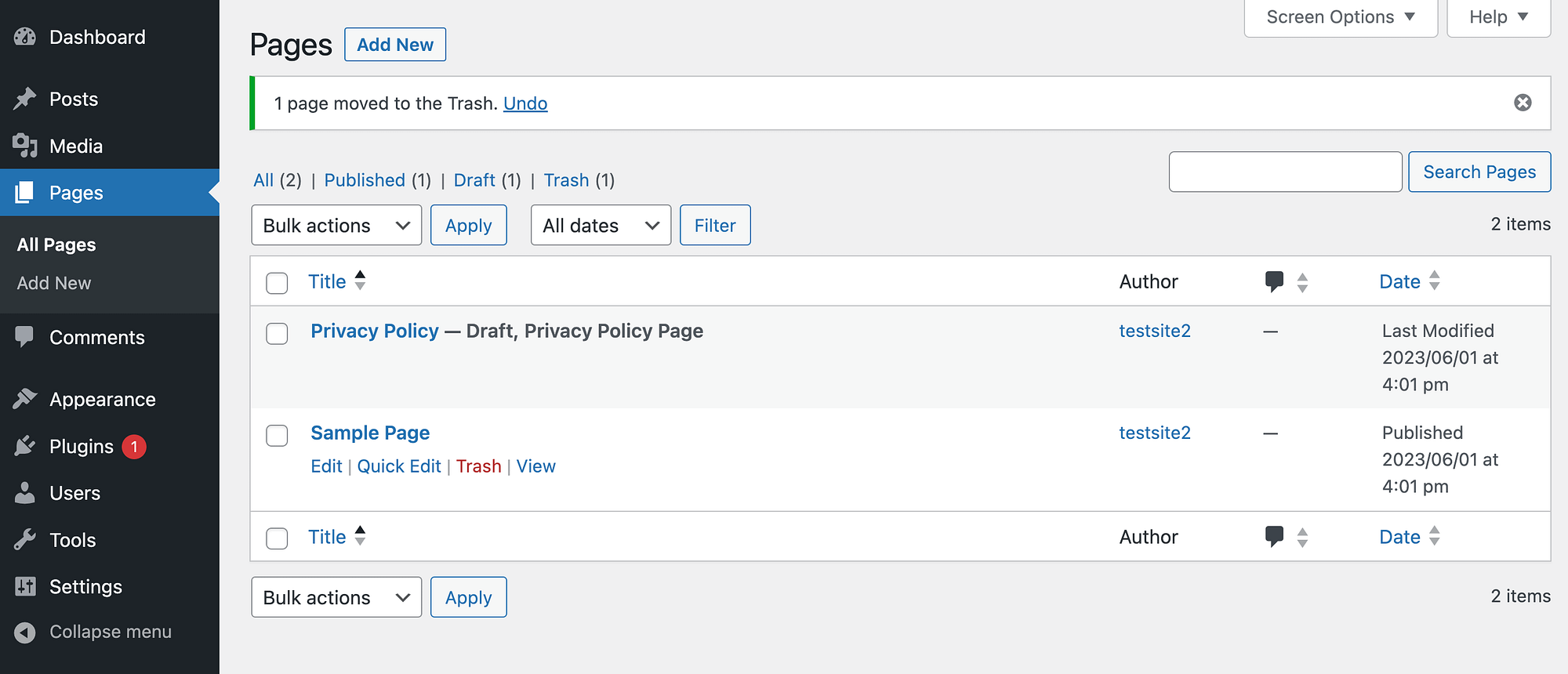
Здесь вы найдете все уже существующие страницы, которые есть в вашей теме. Вы можете навести курсор на любую страницу и нажать Редактировать под этим. Это запустит редактор блоков.
Альтернативно, вы можете выбрать Добавить новое кнопку вверху страницы, чтобы создать совершенно новые страницы. Просто не забудьте сохранить изменения по ходу дела и нажмите Публиковать когда вы закончите.
4. Установите необходимые плагины (необязательно) 🔌
После того, как ваш сайт в основном настроен, вы также можете рассмотреть возможность установки некоторых необходимых плагинов WordPress. Например, рекомендуется установить плагины безопасности, которые создают резервные копии и блокируют спам.
Альтернативно, если вы хотите запустить интернет-магазин, вам, вероятно, потребуется установить WooCommerce:
Этот плагин дает вам все необходимое, чтобы превратить ваш сайт в центр электронной коммерции.
Чтобы найти любой бесплатный плагин, просто зайдите на свою панель управления и выберите Плагины → Добавить новое:
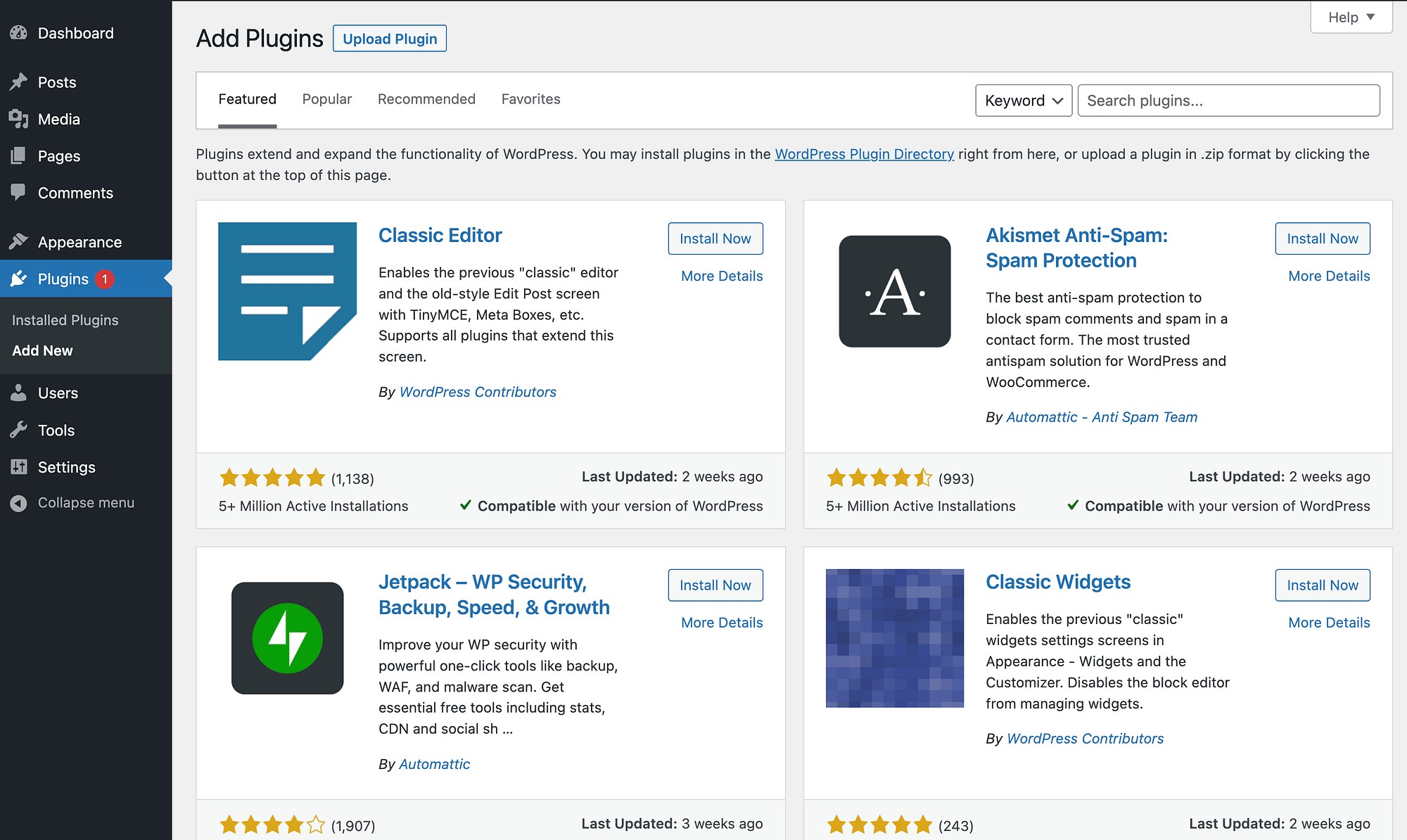
Вы можете использовать панель поиска для поиска плагинов по ключевому слову. Когда вы найдете тот, который ищете, просто нажмите на Установите сейчас с последующим Активировать.
Важно отметить, что когда вы используете локальный WordPress, вы сможете получить доступ к почти 60 000 бесплатных плагинов в каталоге плагинов WordPress. Тем не менее, важно тщательно проверить их перед установкой на свой сайт (хотя темы премиум-класса также следует выбирать с такой же осторожностью).
Вам следует учитывать некоторые важные факторы, такие как рейтинги, обзоры и обновления. Кроме того, лучше всего устанавливать только те плагины, которые вам нужны. Это связано с тем, что установка слишком большого количества плагинов может сделать ваш сайт уязвимым для безопасности.
Вывод 🧐
WordPress — это мощное программное обеспечение с открытым исходным кодом, которое вы можете использовать для создания практически любого типа веб-сайта, который только можете себе представить. Но если вы хотите создать собственный сайт WordPress, вам нужно немного знать, что это значит.
Самостоятельный сайт WordPress создан с использованием программного обеспечения от WordPress.org. Тем временем, WordPress.com это размещенная версия. Если вы выберете самостоятельный хостинг, вам нужно будет начать с выбора веб-хостинга и установки WordPress. После этого вы сможете выбрать тему WordPress, разработать основные страницы и установить все необходимые плагины.
Есть ли у вас какие-либо вопросы о самостоятельном размещении WordPress? Дайте нам знать в комментариях ниже!
Бесплатное руководство
4 основных шага для ускорения
Ваш сайт WordPress
Следуйте простым шагам из нашей мини-серии из 4 частей.
и сократите время загрузки на 50-80%. 🚀